Főoldal>
Szerkesztés
> A videó keresett részének rögzítése
Szerkesztés |
A videó keresett részének rögzítése |
Válassza ki a videó keresett részét és mentse azt el új videofájlként.
- 1
- 2
- 3
- 4
- 5
- 6
- 7
- 8
- 9
- 10

Válassza ki a lejátszás módot.


Válassza ki a videó módot.
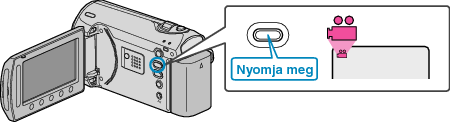

Érintse meg a(z)  gombot a menü megjelenítéséhez.
gombot a menü megjelenítéséhez.
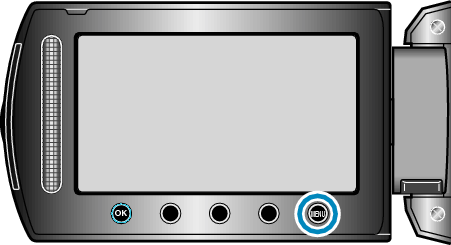

Válassza ki a(z) „SZERKESZTÉS” elemet és érintse meg az  gombot.
gombot.
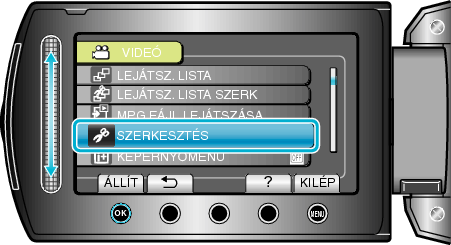

Válassza ki a(z) „LEVÁGÁS” elemet és érintse meg az  gombot.
gombot.
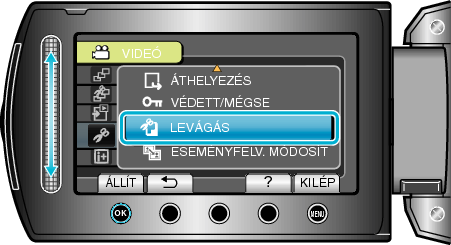

Válassza ki a keresett videót, majd érintse meg az  gombot.
gombot.

Lejátszás a kiválasztott kezdőponttól.

Érintse meg az  gombot a lejátszás szüneteltetéséhez, majd érintse meg a BEÁLLÍTÁS gombot a kezdőpont beállításához.
gombot a lejátszás szüneteltetéséhez, majd érintse meg a BEÁLLÍTÁS gombot a kezdőpont beállításához.
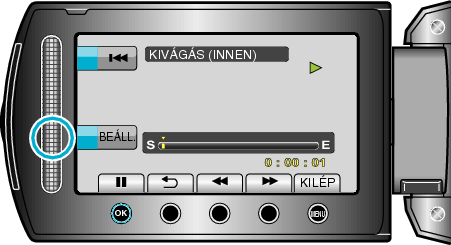
Érintse meg a(z) ![]() gombot a lejátszás folytatásához.
gombot a lejátszás folytatásához.

Érintse meg az  gombot a lejátszás szüneteltetéséhez, majd érintse meg a BEÁLLÍTÁS gombot a másolás végpontjának megadásához.
gombot a lejátszás szüneteltetéséhez, majd érintse meg a BEÁLLÍTÁS gombot a másolás végpontjának megadásához.

A kezdőpont lenullázásához érintse meg a(z) MÉGSE gombot.

Válassza ki a(z) „KIVÁGOTT FÁJL MÁSOL.” elemet és érintse meg az  gombot.
gombot.
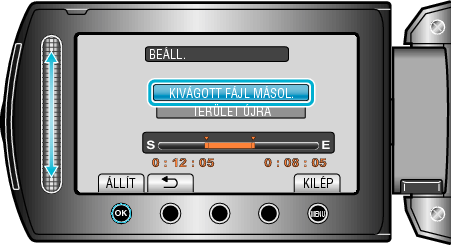

Válassza ki a(z) „IGEN” elemet és érintse meg az  gombot.
gombot.

A másolás után érintse meg az ![]() gombot.
gombot.
A másolás befejezte után a másolt fájlt az eszköz hozzáadja az index képernyőhöz.
A képernyőből való kilépéshez érintse meg a(z) ![]() gombot.
gombot.
Emlékeztető
- Az MPEG-2 szabvány alapján a videók kb. 0,5 másodperc hosszú darabokra vannak felosztva.
Így az elválasztó pontokat nem lehet teljesen tetszőlegesen megválasztani.
